小红书,作为一个集合了海量时尚、旅行、美食、生活方式等内容的社交平台,吸引了无数用户的关注。无论是生活妙招、美妆心得,还是旅行攻略、健身指南,小红书上总能找到适合自己的内容。很多用户在浏览小红书时经常会遇到一个问题:看到喜欢的笔记,想要保存或者复制下来,却发现无法直接操作。小红书的笔记究竟该如何复制?今天,我们就来探讨几种简单实用的方法,让你轻松获取笔记内容。
为什么要复制小红书笔记?

在日常使用小红书的过程中,你可能经常看到一些非常有用的笔记,比如美妆博主的化妆技巧、旅行达人推荐的打卡地、甚至是健身爱好者的训练计划。这些信息虽然可以收藏,但有时我们希望将其中的文字、图片或者视频保存在本地,方便日后查阅或者分享给朋友。小红书作为一个原创内容平台,为了保护用户隐私和创作权益,并没有直接提供“复制”功能。因此,很多人都不知道该如何把笔记内容高效地提取出来。
常见的困境
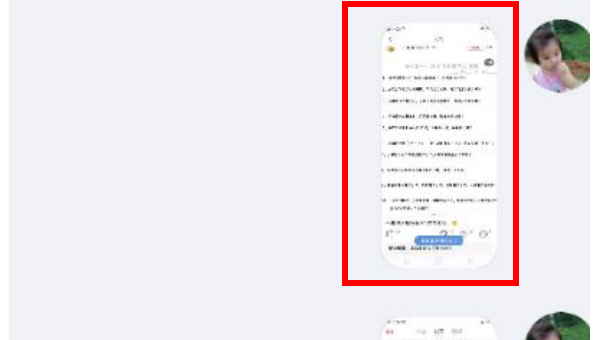
很多小红书用户尝试过长按笔记文字,希望能像复制网页或其他App的内容一样,但现实往往让人失望:长按并没有出现“复制”选项。小红书的图片和视频也无法通过简单的右键操作或截图工具获取高清版本,这让很多用户感到困惑和无奈。该如何绕过这些限制,将自己喜欢的内容轻松复制下来呢?
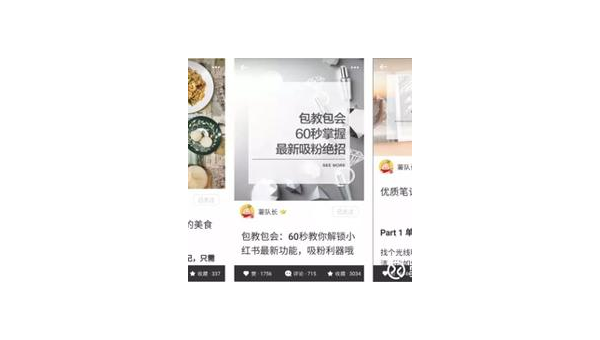
在进入具体操作步骤前,我们可以先了解几种常见的解决方案,这些方法不仅操作简单,还能帮助你快速获取你所需的内容。
方法一:截图+文字识别(OCR)
这种方法是针对无法直接复制文字时最常用的手段。通过截图,然后使用OCR(光学字符识别)工具进行文字提取,能够有效地获取到笔记中的文字信息。
步骤如下:
截图保存笔记:首先在小红书找到你想要复制的笔记内容,使用手机自带的截图功能将笔记界面截取下来。不同手机的截图方式不同,常见的是按住“音量键+电源键”同时截屏。
使用OCR工具提取文字:你可以通过手机自带的相册中的OCR功能,或使用第三方OCR应用如百度OCR、扫描全能王等,将截图中的文字提取出来。
复制和保存:完成识别后,应用会将文字显示出来,你可以选择“复制”按钮,将文字粘贴到笔记本应用或其他文档中进行保存。
方法二:通过浏览器复制文字
如果你是在电脑上浏览小红书,可以通过安装浏览器插件或者使用开发者工具来获取笔记中的文字。这个方法相比截图更为精准,而且可以获取大段文字。
具体操作步骤如下:
打开小红书网页版:在电脑浏览器中访问小红书网页版,登录账号,找到你想要复制的笔记。
启用开发者工具:在浏览器中,按下F12键打开开发者工具。在开发者工具界面中,选择“元素(Elements)”选项,使用鼠标指向你想要复制的文字。
复制文本内容:在开发者工具的“元素”窗口中,可以看到HTML代码和文本,右键点击对应的文字部分,选择“复制文本”选项。这样,你就可以轻松将笔记中的文字复制出来了。
方法三:使用第三方工具
目前网络上有一些专门为小红书打造的第三方工具或网站,可以帮助用户一键获取笔记中的文字、图片或视频内容。这些工具大多操作简单,只需输入笔记链接,就可以快速提取笔记内容。
例如,一些小红书下载工具或浏览器插件会提供以下功能:
输入链接,解析内容:只需将笔记链接复制到工具中,点击“解析”按钮,工具会自动分析并展示出笔记中的文字、图片、甚至视频。
保存或复制:解析后,你可以选择将内容下载到本地,或者直接复制文字内容。
小结
以上几种方法基本可以解决大多数用户的需求,不论是通过截图OCR提取文字、浏览器插件获取内容,还是使用第三方工具下载笔记中的资源,都能够帮助我们轻松保存喜欢的内容。不过需要注意的是,尽管这些方法操作简便,但在使用过程中,我们仍应尊重原创作者的版权,避免将获取的内容用于商业用途或侵权行为。
我们将进一步探讨更多关于小红书笔记复制的技巧,帮助你在不同场景下快速获取内容,特别是在图片和视频的保存上提供实用解决方案。
方法四:图片保存与高清图获取技巧
除了文字,小红书上的图片也是非常有吸引力的内容之一,尤其是精致的美妆照、旅行景点打卡图等,很多用户希望能保存到本地,作为参考或分享给朋友。虽然小红书并没有提供直接的“图片保存”按钮,但我们可以通过一些简单的方法轻松获取图片。
方案一:长按保存
对于部分笔记中的图片,尤其是单图显示时,有时候你可以通过长按图片,弹出保存选项,这种方式简单直接,非常适合小白用户。但该方法并不适用于所有笔记,部分图片可能无法通过长按保存。
方案二:截图获取图片
如果长按无法保存,最直接的方式就是使用手机或电脑截图工具获取图片。手机用户可以直接使用系统自带的截图功能,电脑用户可以使用PrtScn键或截图软件将图片截取下来。
方案三:高清图片获取技巧
截图虽然方便,但图片质量可能会有所损失。如果你需要获取更高清的图片,可以使用以下步骤:
进入小红书网页版:通过电脑浏览器访问小红书,找到你想要保存的笔记。
检查元素获取图片:按下F12键,打开开发者工具。在“元素”选项卡中,找到图片所在的HTML代码部分,右键点击图片链接,选择“在新标签页打开”。这样,图片会以最高分辨率显示,你可以右键保存高清版本。
方法五:视频保存方法
有时我们不仅想保存笔记中的文字和图片,还想保存一些有趣的视频。小红书并没有提供视频的直接下载功能。不过,通过一些辅助工具,我们也能轻松实现视频的保存。
方案一:屏幕录制
最简单的方式就是通过屏幕录制功能,将笔记中的视频录制下来。大多数手机和电脑都自带屏幕录制功能,操作步骤如下:
启动录屏工具:在手机上,找到屏幕录制功能并启动,开始录制前打开小红书并播放视频。完成录制后,视频会自动保存在相册或文件夹中。
使用第三方录屏工具:如果你觉得自带的录屏工具不够好用,可以尝试使用如OBS(电脑端)或AZScreenRecorder(手机端)等工具,获得更高质量的视频录制效果。
方案二:第三方下载工具
也有一些专门针对小红书视频的下载工具可以使用。用户只需将视频所在的笔记链接复制粘贴到工具中,点击解析后,即可直接下载视频到本地。
通过以上几种方法,你可以轻松获取小红书笔记中的文字、图片和视频,不再为保存精彩内容而发愁。无论是OCR文字识别、开发者工具复制,还是使用第三方下载工具,每种方法都有其独特的优势。希望通过这些实用技巧,你能够更好地享受小红书上的内容,并在需要时快速获取到自己喜欢的笔记。
在最后再次提醒大家,复制和保存笔记时务必尊重原创作者的权益,善用这些工具,避免侵犯版权,维护良好的网络生态。
